Zodra u zich bezighoudt met videobewerking, heeft u de video-editor nodig als uw partner om de beste filmresultaten te bereiken. De tool moet professionele functies hebben waarmee u met hoge kwaliteit kunt bewerken. In dit geval, HitFilm Express is een van de apps die beoordelingen heeft gekregen met zijn functies. Lees deze eerlijke recensie en kijk of het iets voor u is.
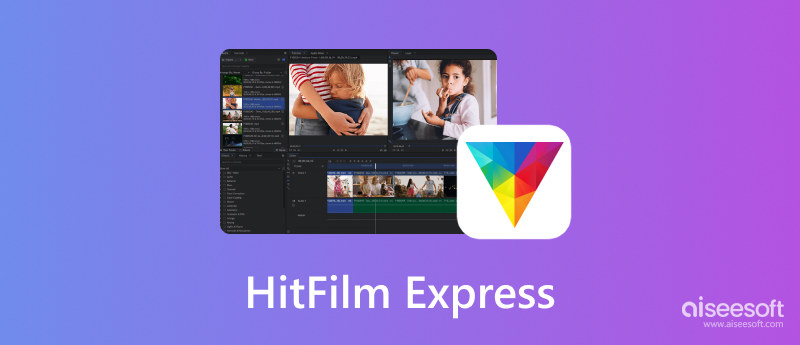
Oordeel: Het is een videobewerkingsprogramma voor Windows- en Mac-besturingssystemen. Het biedt een eenvoudige gebruikersinterface, waarmee video's op de tijdlijn kunnen worden gesleept en neergezet. Naast de videobewerkingsfuncties biedt het verschillende tools, zoals realtime audio-opname, effectieve zoekfilters en geïntegreerde tijdlijnen.
PROS
CONS
Laten we, om dieper in te gaan op de HitFilm-video-editor, eens kijken naar de belangrijkste voordelen ervan. De meeste videobewerkingsprogramma's zijn duur of niet genoeg voor professioneel filmmaken. Maar HitFilm wordt aangeboden als een gratis tool die zelfs 3D-bewerking ondersteunt. Het is zelfs nog genereuzer vanwege de ingebouwde tutorials om de functies ervan te maximaliseren. Het biedt ook de volgende functies.
Met de Color Foundry-engine kunt u met de video-editor de beeldkleuren regelen om de gewenste toon te krijgen. Het uitgebreide kleurenpalet kan worden gebruikt om filmkleuren zoals Avatar, Alice in Wonderland, enzovoort te verkrijgen. Daarnaast kunt u ook de geleidelijke overgangen en originele effecten voor geanimeerde beelden bewerken.
Het bewegingsalgoritme volgt en analyseert de beweging van het object, en u kunt meer elementen toevoegen met dezelfde beweging. Het is geschikt voor het vervangen en nabootsen van bewegingen uit de gebruikersinterface van gadgets en apparaten in de video. Het is ook een 3D-video-editor, met 2D/3D-animaties, modellen en personages voor realistischere scènes.
Naast de hoogwaardige animaties die u kunt toevoegen, heeft de HitFilm Express-video-editor ook een realtime bibliotheek vol visuele effecten die u aan de video kunt toevoegen. Maar wat het tot een geweldig hulpmiddel maakt, is dat je vonken of flitsen kunt toevoegen die geschikt zijn voor elk videotype, inclusief 360 graden video's. Met de compositietoolkit kunt u elke vorm en elk pad tekenen dat verbindingspunten vormt die het beeldmateriaal aanvullen.
De genoemde functies zijn slechts enkele van de voordelen van de video-editor. Maar als u een HitFilm versus DaVinci doet, zult u enkele verschillen tegenkomen die uw workflow kunnen beïnvloeden. De gratis versie van DaVinci mist gecomprimeerde formaten die cruciaal zijn voor export. De beperkte GPU beperkt ook de effecten, snelheden en weergavetijd.
Als je het hebt geprobeerd DaVinci eerder weet je dat HitFilm beter is, vooral met zijn gratis proefversies of minimale vereisten. U kunt echter nog steeds de pro-versie kopen voor slechts $ 7.99 per maand om belangrijkere functies voor uw videobewerking te ontgrendelen. Als je eenmaal hebt besloten om video te bewerken, heb je een eenvoudige tutorial nodig over hoe je deze kunt gebruiken. Hier zijn de stappen om u op weg te helpen met HitFilm Express:
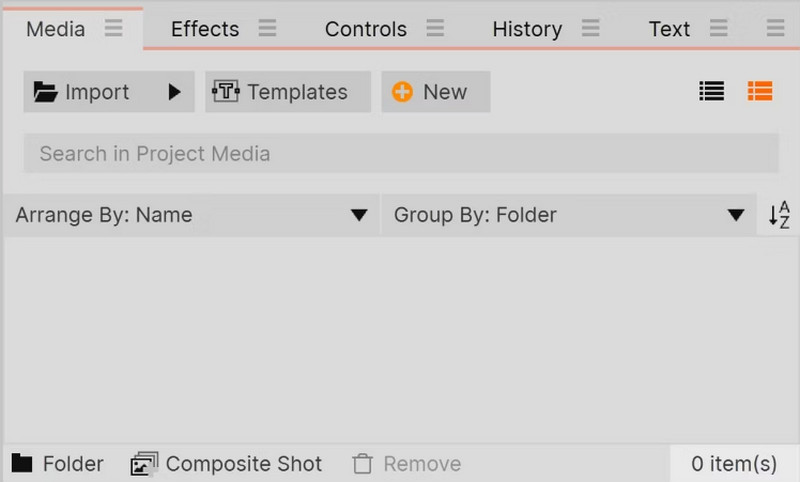
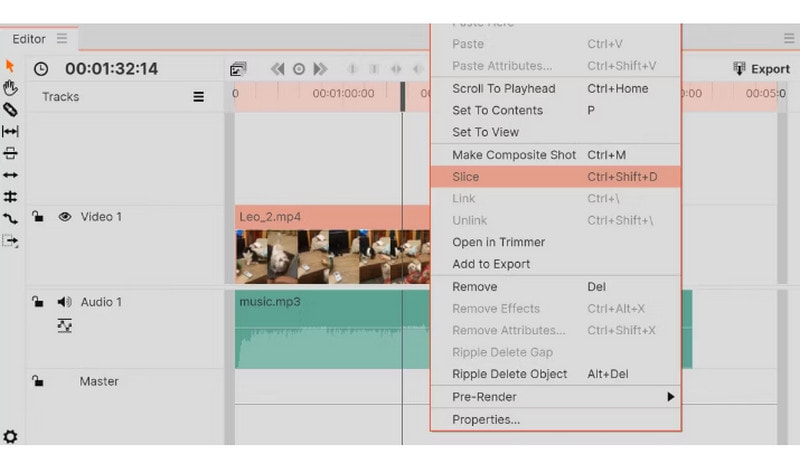
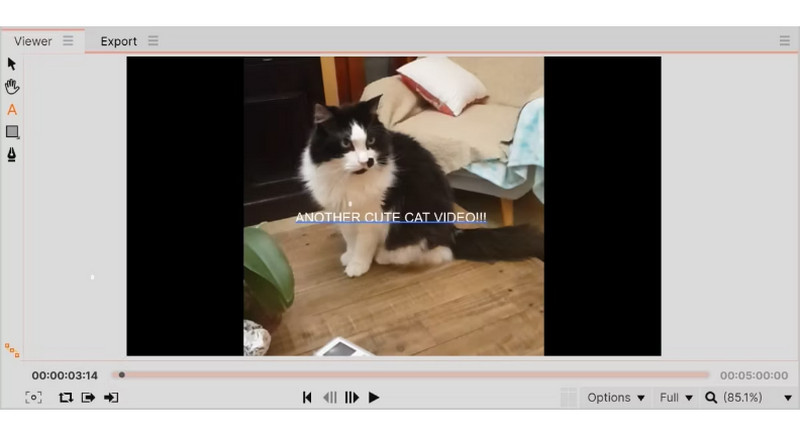
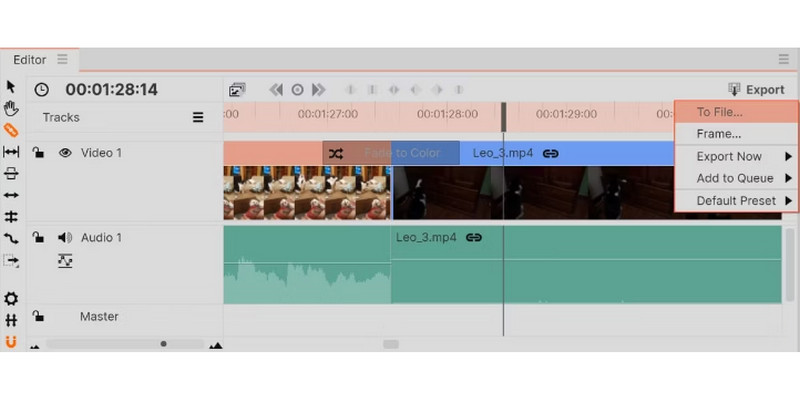
In werkelijkheid werkt zelfs de ervaring van deze video-editor niet goed. Het goede is dat u enkele tips voor probleemoplossing kunt gebruiken om de problemen of incompatibiliteit met formaten op te lossen.
Voor crashproblemen zijn er verschillende dingen die u moet bevestigen bij het gebruik van HitFilm:
Als u een probleem heeft met de formaatcompatibiliteit wanneer video's bewerken op Windows of Mac, kunt u het beste de codecs controleren, aangezien deze incompatibel kunnen zijn met de projectinstellingen. Als het om het exportformaat gaat, zorg er dan voor dat u een standaard bestandsextensie kiest. Houd er rekening mee dat exporteren met alfakanalen waarschijnlijk tot fouten zal leiden, omdat het niet is afgestemd op de kenmerken van het project. Probeer de aanbevolen converter voor Windows en Mac voordat u contact opneemt met de klantenondersteuning op HitFilm.
De beste tool om elk videotype te converteren voor HitFilm Express-bewerking is Aiseesoft Video Converter Ultimate. De desktopsoftware bevat een converter voor MKV-bestanden, waarbij de bestandsextensie wordt gewijzigd naar MP4, MOV, HEVC, FLV, WMV, enz. Hiermee kunt u ook andere belangrijke instellingen wijzigen, zoals de codec, resolutie, framesnelheid, samplefrequentie, en encoder. Eén ding dat u van de videoconverter kunt verwachten, is het snelle conversieproces met nauwkeurige kwaliteit voor elk geconverteerd bestand. Ontdek bovendien meer van zijn oplossingen met videoverbetering, samenvoeging, audiosynchronisatie en meer. Download het gratis op Windows en Mac OS.

Downloads
100% veilig. Geen advertenties.
100% veilig. Geen advertenties.
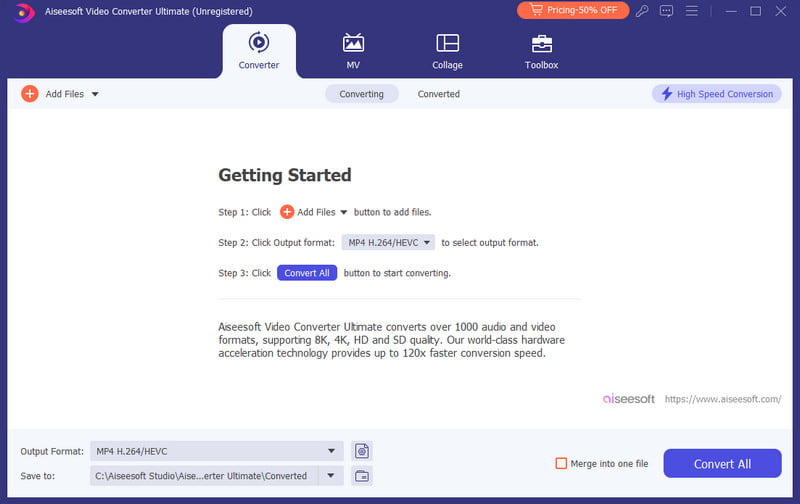
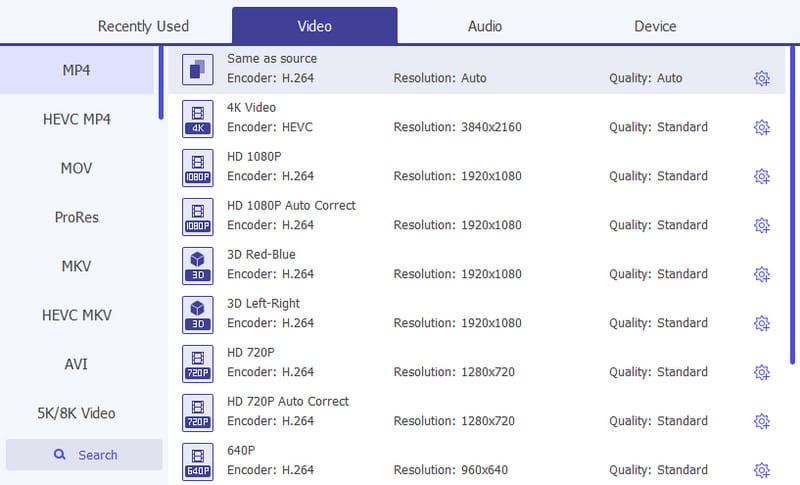
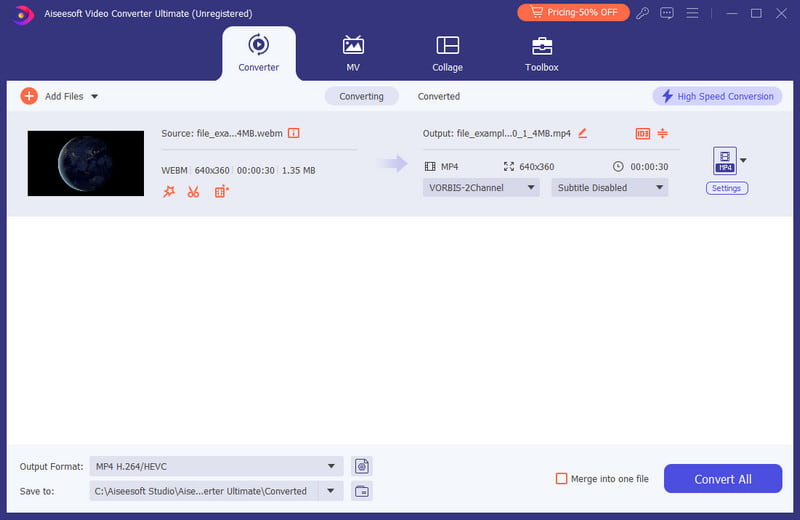
Heeft HitFilm Express een watermerk?
Ja. Wanneer u de gratis versie van de video-editor gebruikt, worden er twee watermerken toegepast. De eerste staat onderaan de clip, deze is makkelijker te verwijderen. Het tweede HitFilm-watermerk bevindt zich echter over het hele scherm en is moeilijk te wissen. Als je de pro-versie hebt en een video met een watermerk exporteert, schakel deze dan uit door de functie Lensvervorming op het tabblad Effecten uit te schakelen.
Wordt HitFilm Express nog steeds ondersteund?
De Express-versie wordt niet langer ondersteund omdat FXhome geen nieuwe licenties zal uitgeven. Dit betekent ook dat de add-ons die binnen het programma zijn gekocht, onbruikbaar zijn. HitFilm is gekocht door Artlist, dus de gratis versie en de meeste aangeboden functies zijn gewijzigd of uitgeroeid.
Is HitFilm geschikt voor beginners?
Ja. De videobewerkingssoftware is voor beginners. Het kan worden gebruikt voor composities, het toepassen van visuele effecten, groene screening en meer. U kunt het ook op een ouder besturingssysteem installeren zonder al te veel bronnen te verbruiken.
Wat is de aanbevolen vereiste van HitFilm?
Het is het beste om macOS 11.0 of hoger te hebben. Voor Windows moet het Windows 10 of hoger met 64-bit hebben. RAM moet 8 GB zijn met 8 GB speciaal videogeheugen, NVIDIA GeForce GTX 20-serie of AMD Radeon RX 5000-serie.
Conclusie
Met deze HitFilm Express recensie, heb je de belangrijkste functies ervan geleerd en hoe je deze kunt gebruiken voor eenvoudige en professionele videobewerking. Wanneer u problemen met de indeling of crashes ondervindt, kunt u de eenvoudige tips proberen om deze op te lossen. Maar het is het beste om Aiseesoft Video Converter Ultimate te gebruiken om het formaat en de codecs te wijzigen om het project acceptabel te maken voor de video-editor. Probeer het vandaag nog gratis door op de knop Downloaden te klikken.

Video Converter Ultimate is een uitstekende video-omzetter, editor en versterker voor het converteren, verbeteren en bewerken van video's en muziek in 1000 formaten en meer.
100% veilig. Geen advertenties.
100% veilig. Geen advertenties.